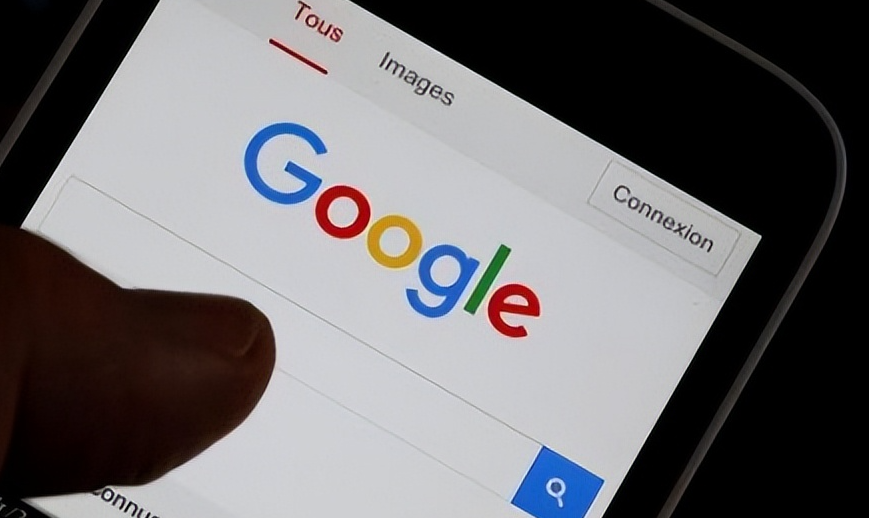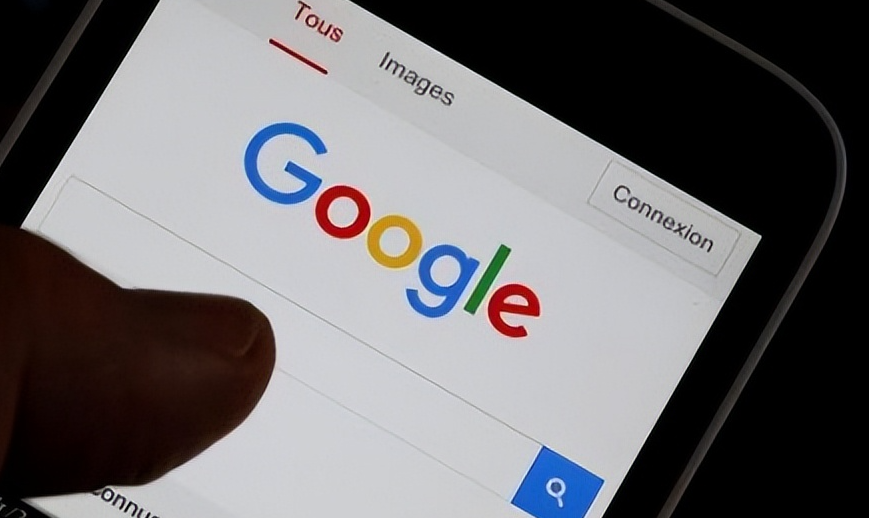
以下是Google Chrome浏览器扩展插件冲突排查技巧:
一、识别冲突现象
1. 浏览器功能异常:当浏览器出现加载缓慢、卡顿、崩溃或某些功能无法正常使用时,可能是扩展插件冲突的表现。例如,原本可以正常打开的网页突然无法加载,或者浏览器的设置无法保存。
2. 特定网站问题:如果在某个特定网站上出现显示错误、脚本无法运行、页面布局混乱等问题,而其他网站正常,可能是该网站的脚本与某个扩展插件不兼容。比如,某些视频网站无法播放视频,或者在线购物网站无法添加商品到购物车。
3. 重复功能提示:有时可能会收到浏览器关于重复功能的提示,这意味着新安装的扩展插件与已存在的插件提供了相似的功能,可能会导致冲突。例如,两个不同的广告拦截插件可能会同时运行,互相干扰。
二、逐一禁用插件排查
1. 进入扩展管理页面:点击浏览器右上角的三个点,选择“更多工具”,然后点击“扩展程序”,进入扩展管理页面。在这里可以看到所有已安装的扩展插件。
2. 逐个禁用插件:逐一禁用扩展插件,每次禁用一个后,刷新浏览器,检查问题是否仍然存在。如果问题解决,说明刚刚禁用的插件可能与其他插件或浏览器本身存在冲突。可以通过重新启用其他插件,再次观察浏览器状态,进一步确认冲突源。
三、检查插件更新
1. 查看更新提示:在扩展管理页面中,注意查看每个插件是否有更新提示。过时的插件版本可能存在兼容性问题,导致与其他插件或浏览器冲突。如果有更新提示,及时更新插件到最新版本。
2. 手动检查更新:有些插件可能不会自动提示更新,可以手动点击插件详情页面中的“更新”按钮,确保插件处于最新状态。更新后的插件通常会修复一些已知的问题和兼容性冲突。
四、排除新安装插件
1. 回忆安装时间:回想问题出现前最近安装的扩展插件,这些新安装的插件有较大可能是冲突源。可以先将这些新安装的插件禁用,观察浏览器是否恢复正常。
2. 查看插件评价和反馈:对于新安装的插件,可以查看其他用户的评价和反馈。如果很多用户都反映该插件存在兼容性问题或与其他插件冲突,那么很可能是这个插件导致了浏览器问题。可以考虑卸载该插件或寻找替代插件。
五、恢复默认设置
1. 重置浏览器设置:如果以上方法都无法解决问题,可以考虑将浏览器恢复到默认设置。在浏览器的设置页面中,找到“高级”选项,然后点击“将设置还原为原始默认设置”。不过,需要注意的是,重置设置会清除浏览器的所有自定义设置,包括书签、密码、历史记录等,所以在此之前要提前备份重要数据。
2. 重新安装插件:在重置浏览器设置后,可以重新安装需要的扩展插件。安装过程中,注意查看插件的权限和功能,避免安装过多可能导致冲突的插件。同时,按照正确的顺序安装插件,先安装核心插件,再安装其他辅助插件。